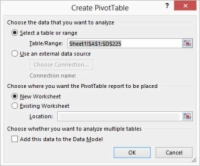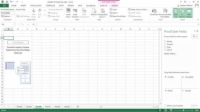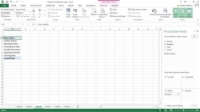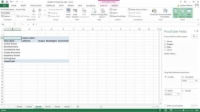Létrehoz egy pivot táblát - Excel hív kereszttáblázat a pivot tábla - segítségével a Kimutatás parancs (úgy tűnik, könnyen megjegyezhető). A PivotTable parancs futtatásához tegye a következőket:
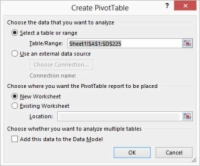
1Kattintson a Beszúrás lap PivotTable parancsgombjára.
Az Excel megjeleníti a Kimutatás létrehozása párbeszédpanelt.
2 Válassza ki azt a rádiógombot, amely jelzi, hogy hol vannak az elemezni kívánt adatok tárolási helye.
Ha az elemezni kívánt adatok például Excel-táblázatban vagy munkalap-tartományban vannak, jelölje be a Táblázat/Tartomány választógombot. És ha még csak most kezdi, akkor ezt a megközelítést kell használnia, mert ez a legegyszerűbb.
Ha az adatok külső adatforrásban vannak, jelölje be a Külső adatforrás használata választógombot. Győződjön meg arról, hogy már megragadott minden külső adatot, és elhelyezte azokat egy munkalaplistába.
Ha az adatok valójában egy csomó különböző munkalap-tartományban vannak tárolva, egyszerűen válassza el az egyes munkalap-tartományokat vesszővel. (Ez a megközelítés bonyolultabb, ezért valószínűleg addig nem akarja használni, amíg nem érzi jól magát a pivot táblákkal.)
Ha olyan adatokkal rendelkezik, amelyek egy csomó különböző helyen vannak szétszórva egy munkalapon vagy akár különböző munkafüzetekben, akkor a kimutatástáblák nagyszerű lehetőséget kínálnak az adatok konszolidálására.

3 Mondja meg az Excelnek, hogy hol tárolják az elemezni kívánt adatokat.
Ha egyetlen Excel-táblázatból kér adatokat, írja be a lista tartományát a Táblázat/Tartomány szövegmezőbe. Ezt kétféleképpen teheti meg.
Beírhatja a tartomány koordinátáit: Ha például a tartomány A1-től D225-ig terjedő cella, írja be a következőt: $A$1:$D$225 .
Másik megoldásként rákattinthat a Táblázat/Tartomány szövegmező jobb szélén lévő gombra. Az Excel összecsukja a Kimutatás létrehozása párbeszédpanelt.
Most az egér vagy a navigációs billentyűk segítségével válassza ki azt a munkalap-tartományt, amely az elforgatni kívánt adatokat tartalmazza. Miután kiválasztotta a munkalap tartományát, kattintson ismét a Tartomány szövegmező végén lévő gombra. Az Excel újra megjeleníti a Kimutatás létrehozása párbeszédpanelt.
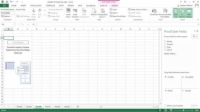
4 Miután azonosította az elemezni kívánt adatokat egy kimutatástáblázatban, kattintson az OK gombra.
Az Excel megjeleníti az új munkafüzetet a részben felépített pivot táblával.
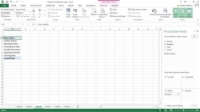
5 Válassza ki a Sor mezőt.
Először el kell döntenie, hogy a listából melyik mezőt szeretné összefoglalni a kimutatástáblázat soraival. Miután eldöntötte ezt, húzza a mezőt a kimutatás mezőlista mezőjéből a Sorok mezőbe (a kimutatás mezőlista alatt). Ha például olyan sorokat szeretne használni, amelyek a terméket mutatják, húzza a Termék mezőt a Sorok mezőbe.
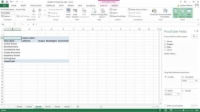
6 Válassza ki az Oszlop mezőt.
Csakúgy, mint a Sor mezőnél, adja meg, hogy milyen listainformációkat szeretne tárolni a kereszttáblázat oszlopaiban. A választás után húzza a mezőelemet a kimutatás mezőlistájából az Oszlopok mezőbe.

7 Válassza ki a kívánt adatelemet.
Miután kiválasztotta a kereszttáblázat sorait és oszlopait, meg kell adnia, hogy melyik adatot szeretné kereszttáblázni a kimutatástáblázatban. Például az árbevétel kereszttáblázásához húzza az értékesítési cikket a kimutatás mezőlistájából az Értékek mezőbe.
Vegye figyelembe, hogy a kimutatástábla kereszttáblázatokat készít az Excel-táblázatból. A kimutatás minden sora termékenként mutatja az eladásokat. A kimutatástábla minden oszlopa az eladásokat állapot szerint mutatja. Az E oszlopban termékelemenként tekintheti meg a termékértékesítések végösszegét. A 11. sor segítségével megtekintheti az eladások végösszegét államonként.
Egy másik gyors megjegyzés a kereszttáblázandó adatelemekkel kapcsolatban: Ha numerikus adatelemet – például árbevételt – választ ki, az Excel az adatelemek értékeinek összegzésével kereszttáblázatokat készít. Ha szöveges adatelemet választ ki, az Excel az adatelemek számának megszámlálásával kereszttáblázatokat készít.
Bár a pivot táblákat többre is használhatja, mint amit ez az egyszerű példa bemutat, ez az alapvető konfiguráció nagyon értékes. Az Ön által értékesített termékekről, kiknek értékesített termékekről és a földrajzi helyekről, ahol értékesít, a kereszttáblázat segítségével pontosan láthatja, hogy az egyes termékekből mennyit ad el, pontosan mennyit vásárolnak az egyes vásárlók, és pontosan hol. a legtöbbet adod el. Valóban értékes információ.